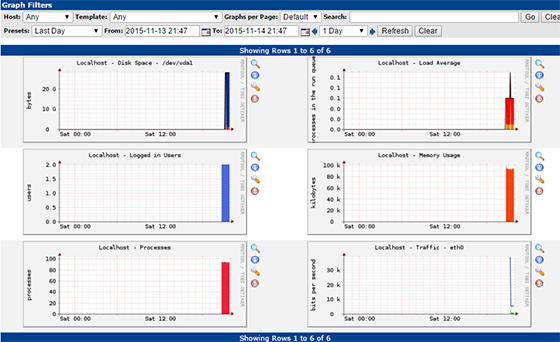ก่อนหน้านี้เวลาจะดู Network Traffic หรือ stats ต่างๆ ของระบบผมก็ใช้แต่ MRTG เป็นหลัก ใช้มาหลายปีไม่เคยลองใช้ตัวอื่นดูเลย เห็นใครๆ ก็ว่าเจ้า Cacti นี้มันเจ๋งก็อยากลองบ้าง ส่วนตัวเป็นคนขี้ลืมมาก เวลาทำอะไรเสร็จก็ต้องเขียนไว้หน่อยเผื่อต้องทำอีกวันหลังจะได้ไม่ต้องหาอีก ในการติดตั้ง Cacti เราต้องมี Apache และ MySQL ซึ่งหากยังไม่ได้ทำการติดตั้งให้ทำการติดตั้งตามบทความก่อนหน้านี้ก่อนนะครับ https://www.unzeen.com/article/3208/ ถ้ามี Apache กับ MySQL พร้อมแล้วก็เริ่มการติดตั้ง Cacti network monitoring กันเลยครับ
ก่อนหน้านี้เวลาจะดู Network Traffic หรือ stats ต่างๆ ของระบบผมก็ใช้แต่ MRTG เป็นหลัก ใช้มาหลายปีไม่เคยลองใช้ตัวอื่นดูเลย เห็นใครๆ ก็ว่าเจ้า Cacti นี้มันเจ๋งก็อยากลองบ้าง ส่วนตัวเป็นคนขี้ลืมมาก เวลาทำอะไรเสร็จก็ต้องเขียนไว้หน่อยเผื่อต้องทำอีกวันหลังจะได้ไม่ต้องหาอีก ในการติดตั้ง Cacti เราต้องมี Apache และ MySQL ซึ่งหากยังไม่ได้ทำการติดตั้งให้ทำการติดตั้งตามบทความก่อนหน้านี้ก่อนนะครับ https://www.unzeen.com/article/3208/ ถ้ามี Apache กับ MySQL พร้อมแล้วก็เริ่มการติดตั้ง Cacti network monitoring กันเลยครับ
ทำการติดตั้ง RRDTool และ SNMPT (Simple Network Management Protocol)
1 2 | # apt-get update # apt-get install rrdtool snmp snmpd |

แก้ไขคอนฟิกของ snmpd โดยให้เอา # หน้าบรรทัด rocommunity public localhost ออก
1 | # nano /etc/snmp/snmpd.conf |
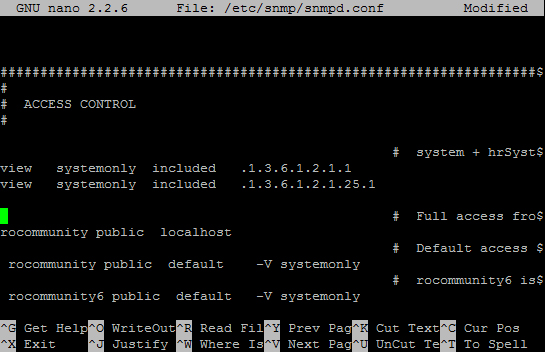
จากนั้นสั่ง restart snmpd
1 | # service snmpd restart |
ต่อไปทำการติดตั้ง Cacti
1 | # apt-get install cacti cacti-spine |
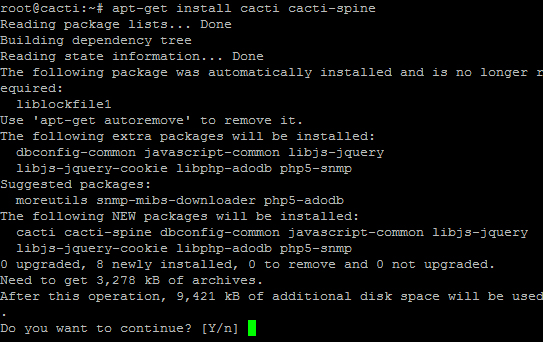
กด OK
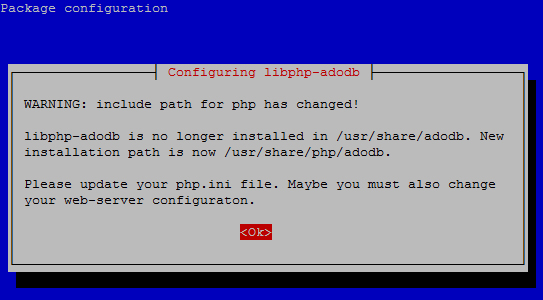
เลือก web server ในทีนี้ของเราคือ Apache
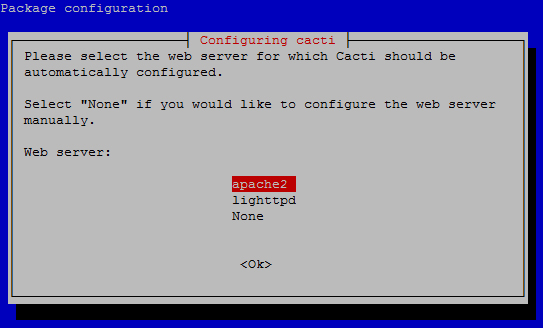
กด OK
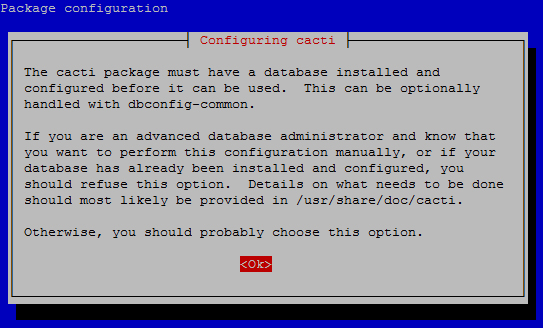
กด Yes
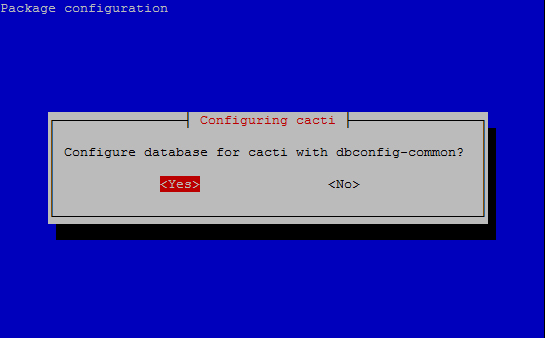
ทำการใส่ password root ของ MySQL เพราะว่าระบบติดตั้งต้องการสิทธิของ root เพื่อสร้าง user ของ cacti อีกทีหนึ่ง
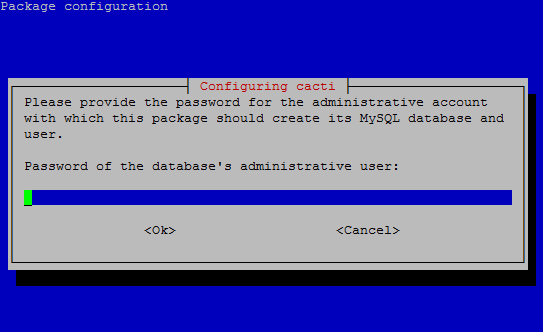
ใส่ password สำหรับ user cacti ของ MySQL (จะใส่หรือไม่ใส่ก็ได้ ถ้าไม่ใส่ระบบจะสุ่มขึ้นมาให้เอง)
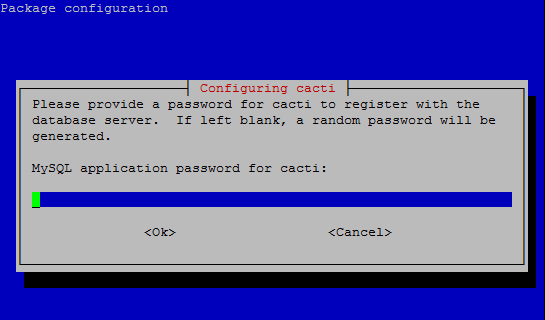
ยืนยัน password อีกรอบ
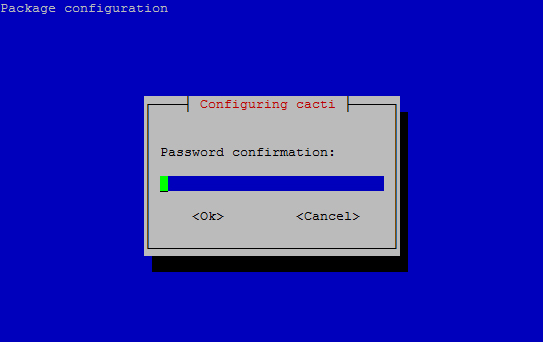
เมื่อทำการติดตั้งเรียบร้อย ให้เริ่มทำการคอนฟิกโดยเข้าไปที่ url http://xxx.xxx.xxx.xxx/cacti
กด Next เพื่อเข้าขั้นตอนต่อไป
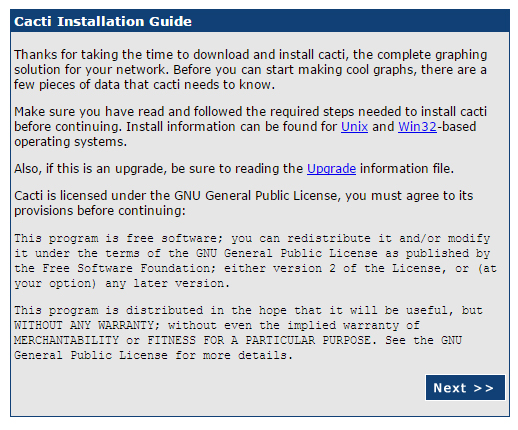
เลือก New Install แล้วคลิก Next
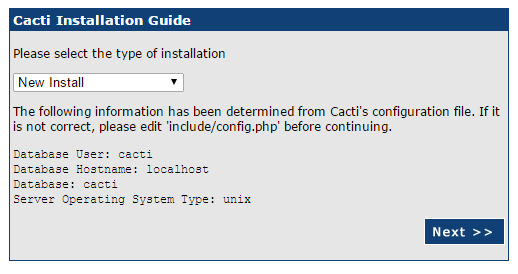
กด Finish

จากนั้นระบบจะแสดงหน้าให้ Login โดยให้เราใส่ User: admin และ Password: admin หลังจาก login เข้าไปแล้วระบบจะบังคับให้เปลี่ยน password ใหม่
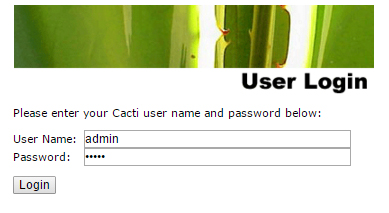
เมื่อเข้ามาแล้วเราจะได้หน้าจอดังรูป ซึ่งเราต้องเข้าไปเลือกรูปแบบของกราฟที่ต้องการแสดงดังขั้นตอนถัดไป
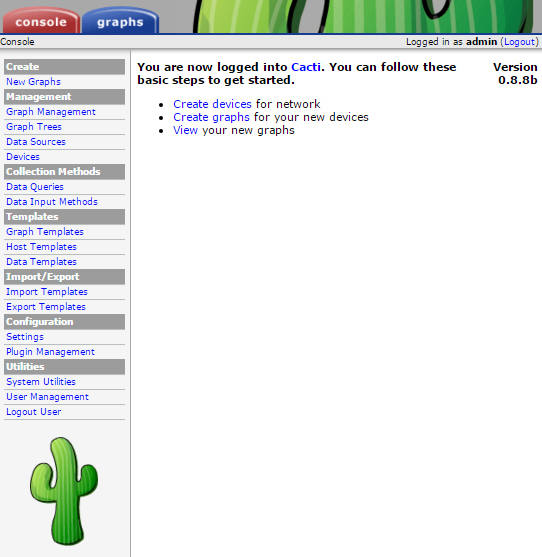
ทีนี้ถ้าเราคลิกเข้าไปที่เมนู Graphs จะเห็นว่ามีข้อมูลบางส่วนของระบบถูกแสดงขึ้นมาแล้ว แต่ยังไม่มีข้อมูลของ Network Traffic (ในตัวอย่างให้คลิกที่เมนู Graphs และไปเลือกที่ Preview View ทางขวามือบน เพื่อให้แสดงเป็นกราฟเล็กๆ ถ้าต้องการดูรายละเอียดให้คลิกที่กราฟแต่ละรูปนะครับ)
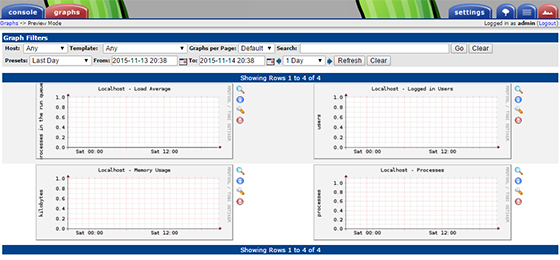
ต่อไปทำการคอนฟิกให้แสดง Network Traffic โดยคลิกที่เมนู Console -> Devices และคลิกที่ Localhost
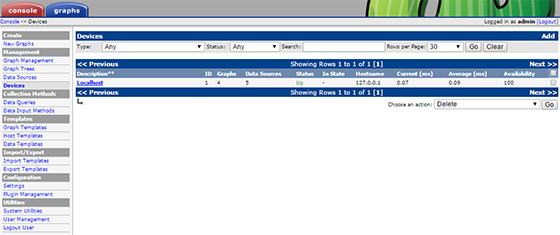
ในส่วนของ SNMP Version ให้เลือกเป็น Version 2 และกดปุ่ม Save ซึ่งอยู่ล่างสุด
ในหน้าจอเดียวกันในส่วนของ Associated Data Queries ให้เพิ่ม SNMP – Get Mounted Partitions และ SNMP – Interface Statistics โดยเราสามารถเลือกข้อมูลอื่นๆ ที่สนใจเพิ่มเข้าไปได้ อันนี้ลองดูเองนะครับว่ามีข้อมูลอะไรอีกบ้าง เมื่อเลือกได้แล้วให้กด Save
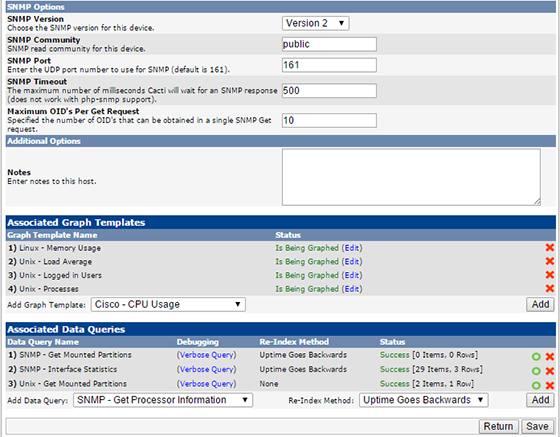
จากนั้นให้เลือนขึ้นไปด้านบนแล้วคลิก Create Graphs for this Host
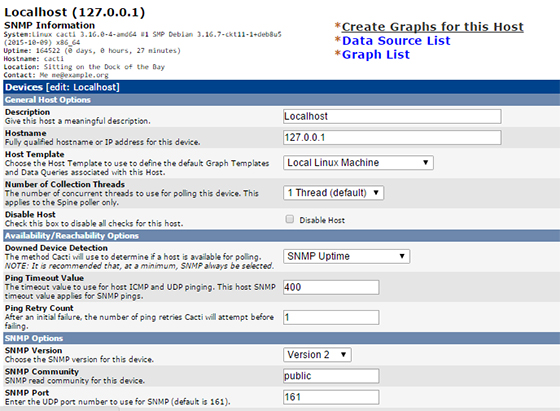
หน้าถัดมาจะเป็นหน้าให้เลือกข้อมูลที่ต้องการแสดง ให้เราติ๊กที่ช่อง eth0 (และเลือก Select a graph type ให้เลือก In/Out Bits (64-bit Counters)) ส่วนของ Get Mounted Partitions ให้ติ๊กเลือก Partition ที่ต้องการแสดง เมื่อเลือกเสร็จแล้วกด Create
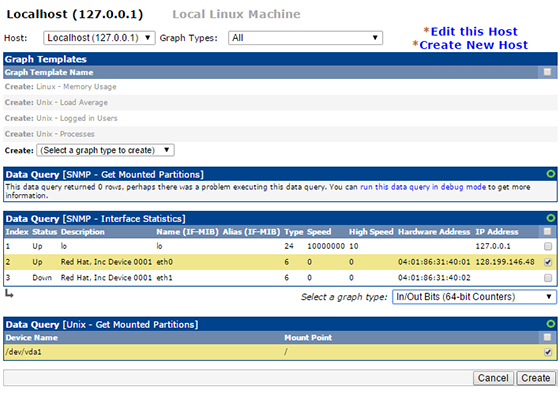
หลังจากนั้นรอสักครู่ แล้วคลิกกลับไปที่เมนู Graphs เราจะได้กราฟที่เราเลือกไว้ถูกนำขึ้นมาแสดงแล้ว